كيفية تعطيل الإشعارات على Android
نشرت: 2022-01-29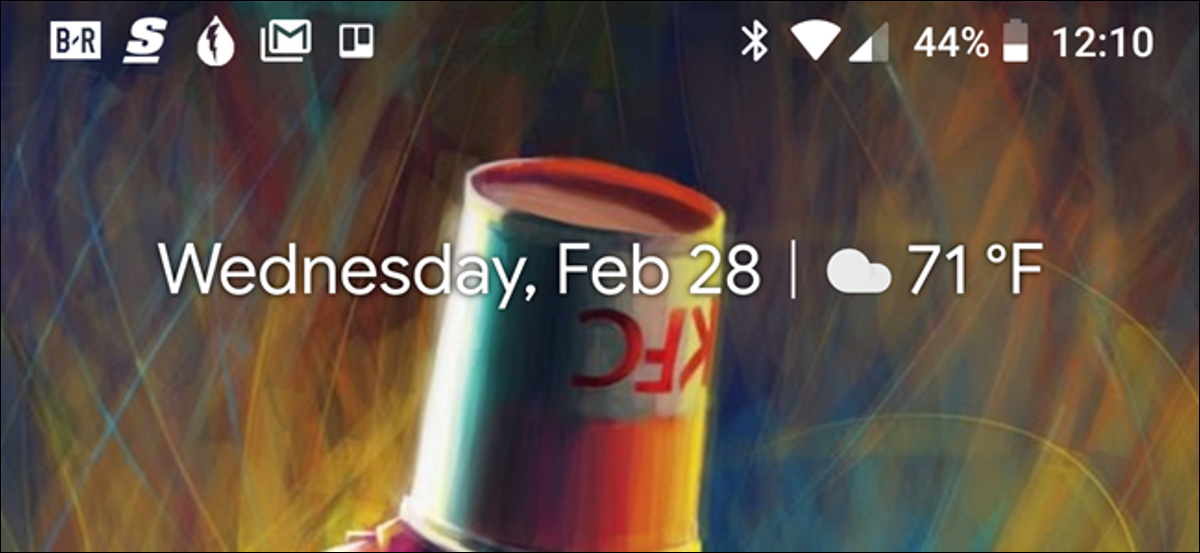
الإخطارات رائعة ، ويمكن القول إن نظام الإشعارات في Android هو الأفضل على الإطلاق. ولكن إذا كان هناك وقت لا تحتاج فيه إلى كل هذه الإشعارات ، فإليك كيفية إغلاقها.
نظرًا لأن Android متاح مجانًا للمصنعين للتنزيل والتخصيص ، فقد يختلف التغيير والتبديل في إعدادات الإشعارات قليلاً عبر الإصدارات المختلفة وبنيات الشركة المصنعة لنظام التشغيل. على هذا النحو ، سنقوم بتقسيم مناقشتنا لتعطيل الإشعارات إلى عدة فئات بناءً على الأجهزة الأكثر شيوعًا والبنيات الموجودة هناك. ومع ذلك ، أولاً ، دعونا نلقي نظرة على كيفية إسكات الإشعارات مؤقتًا باستخدام ميزة "عدم الإزعاج" - وهي ميزة متسقة إلى حد كبير عبر الإصدارات.
استخدم "الرجاء عدم الإزعاج" لإسكات الإخطارات مؤقتًا
عندما يتعلق الأمر بـ "عدم الإزعاج" على نظام Android ، لم يكن من الواضح دائمًا ما يمكن أن تتوقعه من هذه الإعدادات. لحسن الحظ ، اعتبارًا من أحدث إصدار من نظام التشغيل ، يبدو أن Google تستقر على الوظيفة.
يتمثل الجوهر في الأساس في ما يلي: عند تمكين ميزة "عدم الإزعاج" (غالبًا ما يتم اختصارها باسم DND) ، تظهر إشعاراتك ، ولكن لا تصدر أصواتًا. الاستثناء هنا هو أي تطبيقات قمت بتعيينها على وضع الأولوية. لا يزال بإمكان هؤلاء إصدار أصوات.
ذات صلة: شرح إعدادات "عدم الإزعاج" المربكة في Android
وبالمثل ، يمكنك تعيين جهات اتصال محددة كـ "مميّزة بنجمة" ثم السماح للرسائل أو المكالمات الواردة من جهات الاتصال هذه بتجاوز قيود "عدم الإزعاج". للقيام بذلك ، ما عليك سوى النقر فوق النجمة الموجودة بجوار اسم جهة الاتصال في تطبيق جهات الاتصال.
بعد ذلك ، في قائمة الإعدادات> الأصوات> عدم الإزعاج> السماح بالأولوية فقط (المسماة "السماح بالاستثناءات" على أجهزة Samsung) ، اضبط خيارات الرسائل والمكالمات على "من جهات الاتصال المميزة بنجمة فقط" (أو "" جهات الاتصال المفضلة فقط " سامسونج).
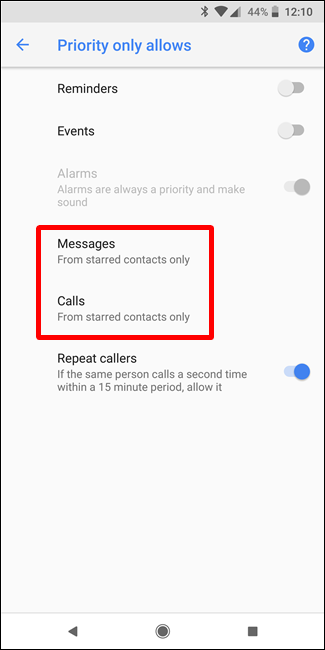
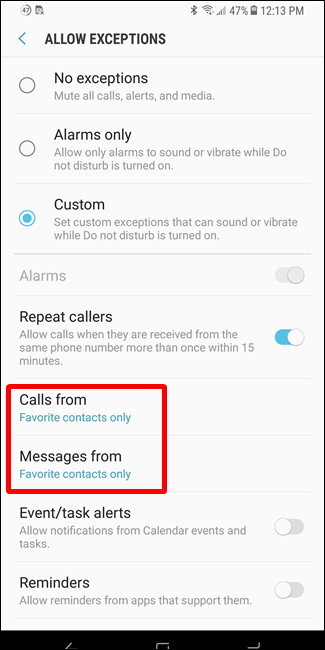
يمكنك أيضًا تعيين أوقات "عدم الإزعاج" التلقائية ، والتي تعتبر رائعة أثناء الليل.
تعطيل الإخطارات في Stock Android
يعد مخزون Android - مثل ما هو موجود في هواتف Nexus و Pixel (من بين آخرين) - أنقى إصدار متاح من Android. إنه Android على النحو المقصود من Google.
ذات صلة: كيفية استخدام قنوات الإشعارات الجديدة لنظام Android Oreo لتخصيص الإشعارات فائقة الدقة
ومع ذلك ، تختلف تعديلات الإشعارات عبر الإصدارات المختلفة ، لا سيما عندما يتعلق الأمر بأحدث إصدار من نظام التشغيل: Android 8.x (Oreo). تلقى Oreo إصلاحًا جذريًا لنظام إدارة الإشعارات بالكامل ، لذا فهو مختلف تمامًا عن سابقاته. بينما يركز هذا المنشور حصريًا على كيفية تعطيل الإشعارات ، لدينا أيضًا نظرة أكثر تفصيلاً حول كيفية استخدام قنوات إعلام Oreo لمزيد من التحكم الدقيق.
تعطيل الإشعارات على Android 8.x (Oreo)
لإيقاف تشغيل إعلامات التطبيق على مخزون Android Oreo ، اسحب مركز الإشعارات لأسفل ، ثم انقر فوق رمز الترس للوصول إلى قائمة الإعدادات. من هناك ، اختر إعداد "التطبيقات والإشعارات".
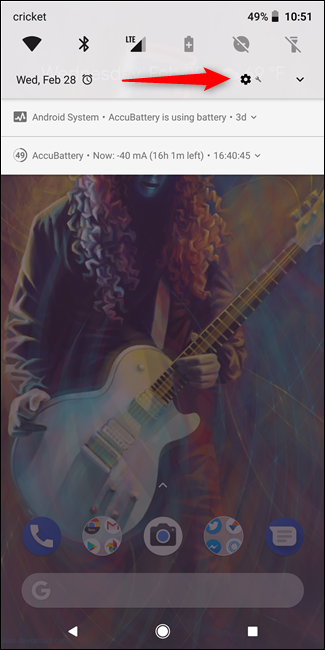
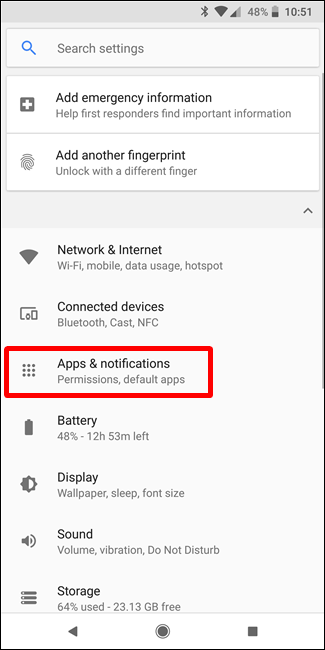
حدد خيار "الإخطارات".
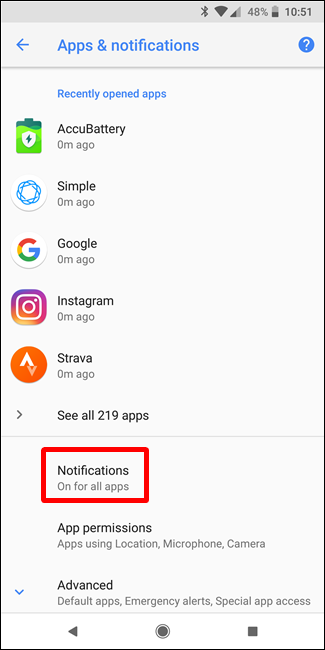
يُظهر الإدخال العلوي هنا على الأرجح أن الإشعارات "قيد التشغيل لجميع التطبيقات" - وهذا هو الإعداد الافتراضي. انقر فوق هذا للوصول إلى قائمة كل تطبيق مثبت على هاتفك ، جنبًا إلى جنب مع إعدادات الإشعارات الخاصة بكل تطبيق.
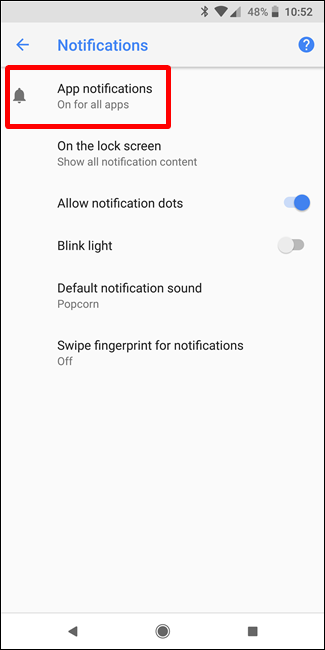
يحتوي كل تطبيق على خيارات الإشعارات الفردية الخاصة به ، لذا انقر فوق التطبيق الذي تريد التحكم فيه ، ثم قم بتبديل شريط التمرير "تشغيل" إلى وضع إيقاف التشغيل. يؤدي ذلك إلى تعطيل جميع الإخطارات لهذا التطبيق المعين تمامًا.
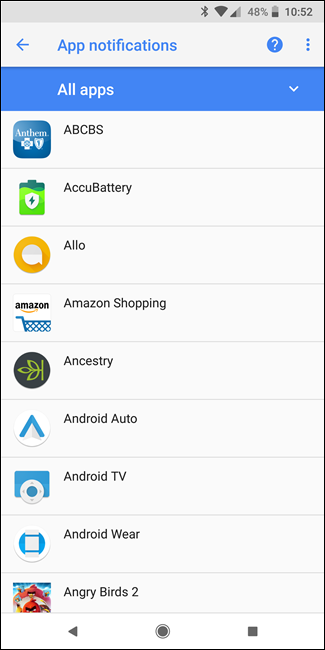
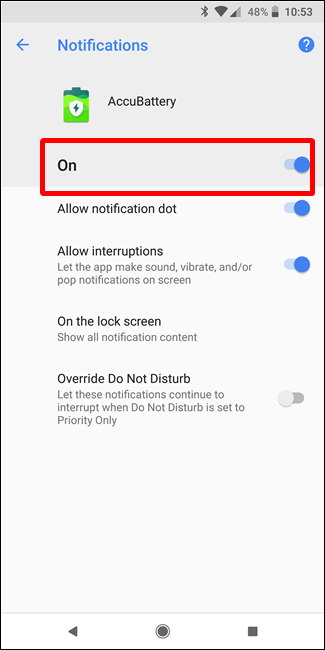
ما عليك سوى تكرار هذا في كل تطبيق تريد إيقاف تشغيل الإشعارات الخاصة به.
كيفية تعطيل الإشعارات على Android 7.x (Nougat)
اسحب مركز الإشعارات لأسفل ، ثم انقر فوق رمز الترس للوصول إلى قائمة الإعدادات. من هناك ، مرر لأسفل واختر إعداد "الإشعارات".
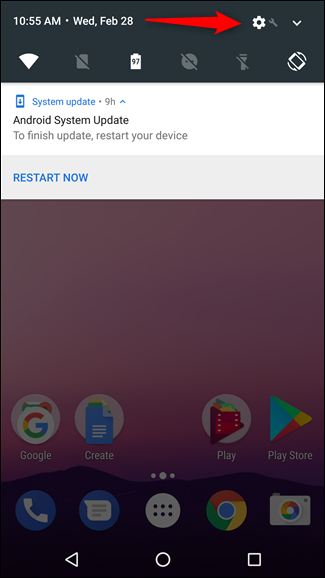
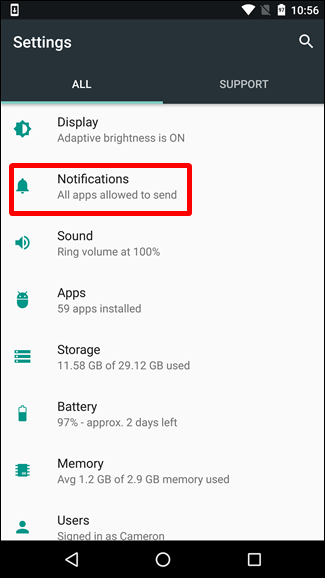
ذات صلة: كيفية إدارة الإخطارات وتخصيصها وحظرها في Android Nougat
من هذه النقطة ، ما عليك سوى النقر فوق كل إدخال للتطبيق لتعديل خيارات الإشعارات الخاصة به. لتعطيل إخطارات التطبيق تمامًا ، قم بتبديل خيار "حظر الكل" إلى وضع التشغيل.
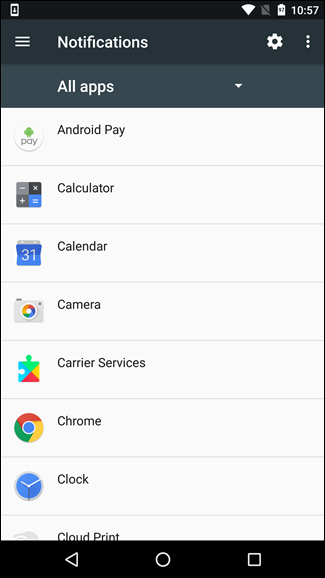
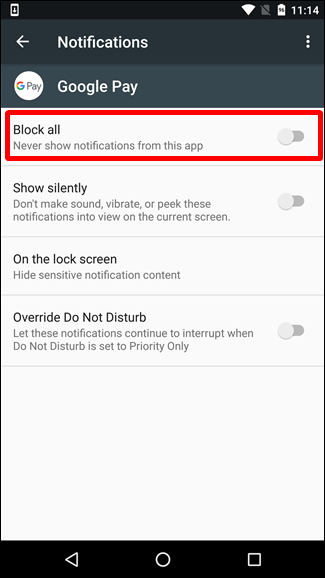
كرر ذلك في كل تطبيق ترغب في تعطيل الإشعارات الخاصة به.
كيفية تعطيل الإشعارات على Android 6.x (Marshmallow)
في أجهزة Marshmallow ، تحتاج إلى سحب ظل الإشعارات لأسفل مرتين لفضح زر الترس ، والذي يمكنك النقر عليه للتوجه إلى قائمة الإعدادات.

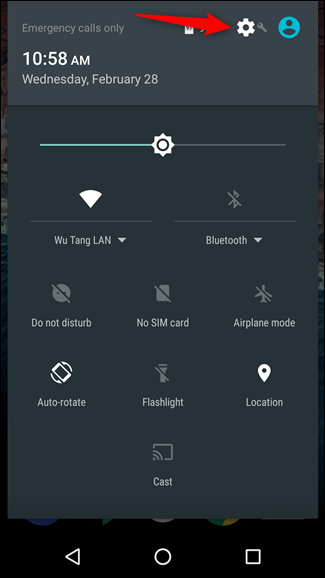
في قائمة "الإعدادات" ، انقر فوق خيار "الصوت والإخطار" ، ثم قم بالتمرير لأسفل حتى ترى إدخال "إشعارات التطبيق". اضغط على ذلك.
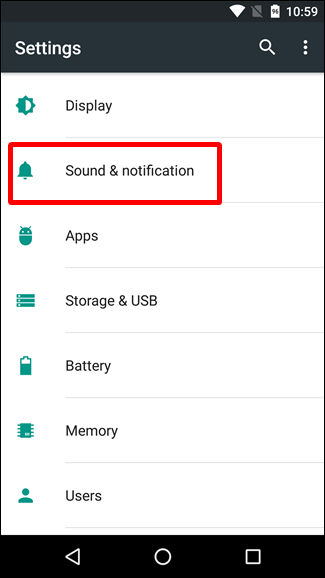
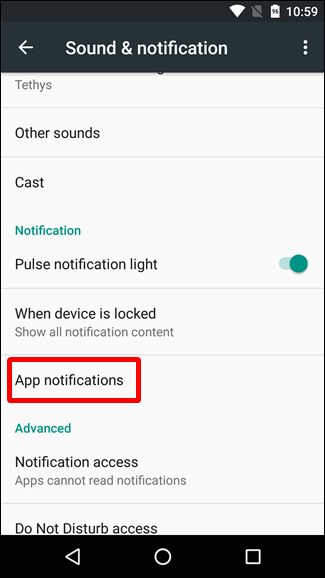
انقر فوق كل تطبيق لمعرفة خيارات الإخطار الخاصة به. لتعطيل الإشعارات لأحد التطبيقات ، قم بتبديل "حظر الكل" إلى وضع التشغيل.
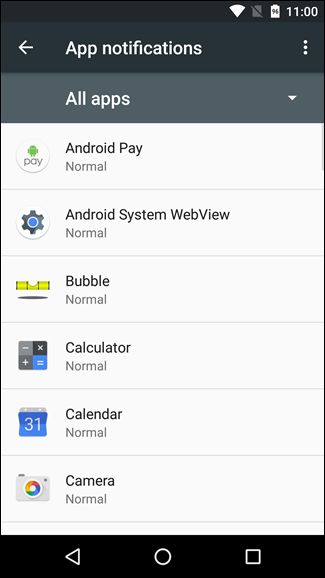
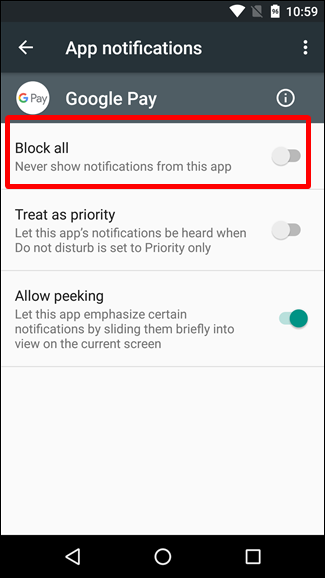
تم ونفذ — ما عليك سوى إجراء ذلك على كل تطبيق تريد إيقاف تلقي إشعارات بشأنه.
تعطيل الإشعارات على أجهزة Samsung Galaxy
تتعامل Samsung مع إعدادات الإشعارات بشكل مختلف قليلاً عن أجهزة Android المخزنة ، ويرجع ذلك في الغالب إلى أن Samsung تحب تغيير كل شيء في نظام التشغيل لجعله مناسبًا لعلامتها التجارية.
لأغراض هذا المنشور ، سنلقي نظرة فقط على إصدار Android 7.x من Samsung (Nougat) ، والذي يتوفر حاليًا على متغيرات Galaxy S7 و S8.
اسحب مركز الإشعارات لأسفل ، ثم انقر فوق رمز الترس. في قائمة "الإعدادات" ، انقر على إدخال "الإشعارات".
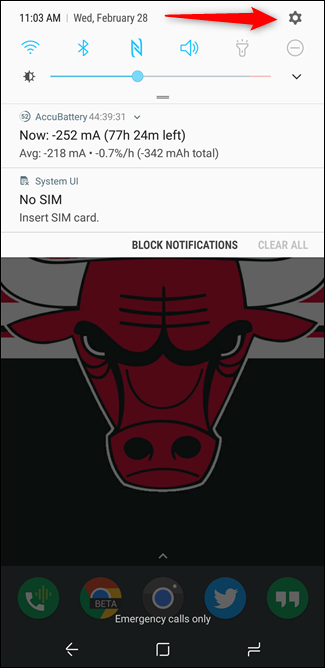
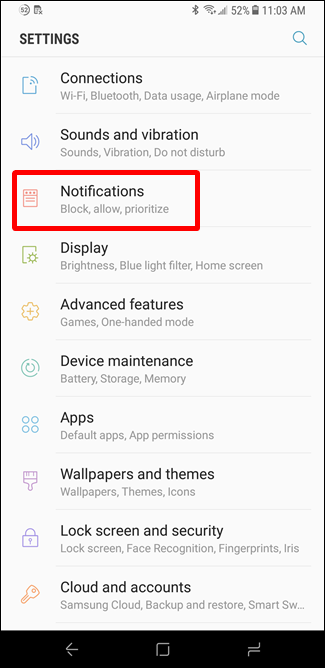
إليك ما تحصل عليه Samsung بشكل صحيح: إذا كنت لا تريد أي إشعارات على الإطلاق على هذا الجهاز ، فما عليك سوى إيقاف تشغيل "جميع التطبيقات". Boom— تم تعطيل كافة الإخطارات. يجب أن تأخذ إصدارات Android الأخرى ملاحظة.
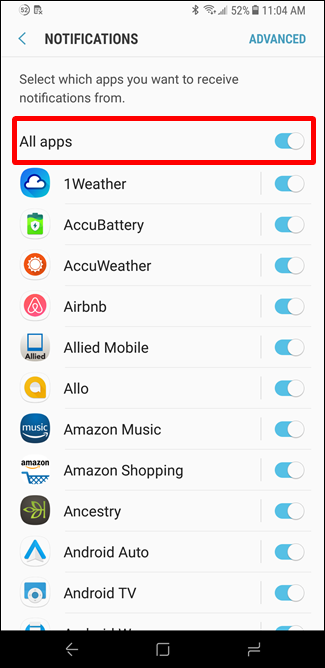
بعد إيقاف تشغيل الإشعارات لجميع التطبيقات ، يمكنك بعد ذلك المرور وتمكين التطبيقات التي تريد إخطارك بها. ما عليك سوى تمرير زر تبديل التطبيقات إلى وضع التشغيل لتمكين الإشعارات.
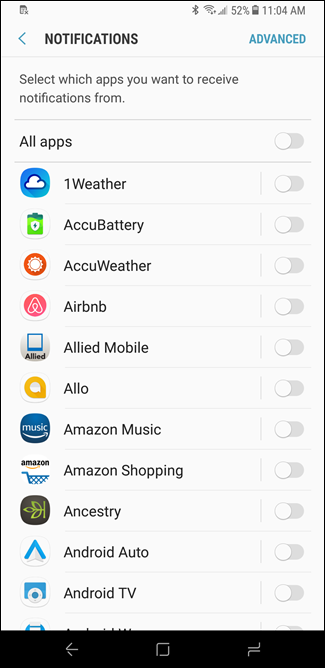
قد تكون هذه هي المرة الوحيدة التي تسمعني فيها أقول هذا ، لكنني أعتقد أن Samsung حصلت بالفعل على هذا الأمر بشكل صحيح على نظام Android. بصراحة ، لقد فهموا ذلك بشكل صحيح على كل إعدادات إشعارات نظام التشغيل الأخرى أيضًا. يعد تبديل جميع التطبيقات مرة واحدة أمرًا رائعًا ، ولكن القدرة أيضًا على إيقاف تشغيل جميع التطبيقات ، ثم تمكين التطبيقات التي تريدها فقط هي توفير كبير للوقت.
تلميحات لمزيد من التحكم الدقيق في الإخطار
ذات صلة: كيفية استخدام قنوات الإشعارات الجديدة لنظام Android Oreo لتخصيص الإشعارات فائقة الدقة
كما ذكرنا سابقًا ، يسمح نظام Android Oreo بالتحكم الدقيق بشكل لا يصدق في الإشعارات لمعظم التطبيقات باستخدام ميزة جديدة تسمى قنوات الإخطار ، والتي تتيح للمطورين بشكل أساسي تجميع أنواع الإشعارات معًا في تطبيقاتهم. يمكنك بعد ذلك تعيين مستويات أهمية مختلفة لمجموعات الإشعارات هذه.
ولكن إذا كنت تستخدم إصدارًا مسبقًا من Oreo مثل Marshmallow / Nougat - أو هاتف Samsung - فلا يزال هناك بعض الأشياء التي يمكنك القيام بها للتحكم بشكل أفضل في إعدادات الإشعارات بهاتفك.
عند الوصول إلى صفحة الإشعارات الخاصة بكل تطبيق ، انتبه جيدًا للخيارات بخلاف ميزة الحظر. هناك بعض الأصول القيمة هنا تتيح لك فعل المزيد مع الإخطارات.
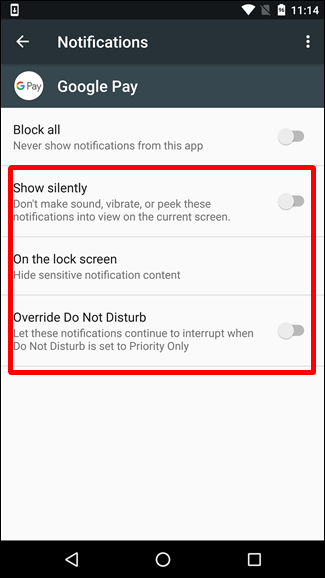
ذات صلة: كيفية إخفاء الإشعارات الحساسة على شاشة قفل Android
والخبر السار هنا هو أن هذه الخيارات هي نفسها في الغالب عبر إصدارات Android وبنيات الشركة المصنعة (مرة أخرى ، احفظ لـ Oreo) ، حيث تحصل على بعض الخيارات الرائعة:
- إظهار بصمت: سيظل هذا يسمح للإشعارات بالمرور ، لكنها لن تصدر نغمة مسموعة.
- على شاشة القفل: خيار إظهار كل المحتوى أو بعضه أو عدمه من هذا التطبيق المعين على شاشة القفل.
- الكتابة فوق "عدم الإزعاج" / تعيين كأولوية: هذا يتجاوز جميع إعدادات "عدم الإزعاج" و "يفرض" التطبيق على إصدار صوت وتشغيل الشاشة عند ورود إشعار. استخدم هذا لأهم تطبيقاتك.
كيفية إيقاف الرسائل المزعجة والمكالمات الهاتفية
إذا كنت تواجه مشكلة مع الرسائل غير المرغوب فيها أو المكالمات الهاتفية ، فلن تحتاج إلى حظر الإشعارات لتلك التطبيقات. هناك بعض الأشياء التي يمكنك القيام بها بدلاً من ذلك.
إذا كانت مجرد رسائل نصية أو مكالمات هاتفية مزعجة تريد التخلص منها ، فيمكنك حظر هذه الأرقام يدويًا بسهولة تامة. هذا هو المكان الذي سأبدأ فيه.
ذات صلة: كيفية حظر الرسائل النصية من رقم معين على Android
إذا كنت تواجه مشكلة مع البريد العشوائي ، فلديك خياران آخران. يمكن لبرنامج الاتصال المتوفر في Android اكتشاف مكالمات البريد العشوائي المحتملة وتنبيهك تلقائيًا. يمكنك تمكين هذا الخيار في الإعدادات> معرف المتصل والبريد العشوائي ؛ فقط قم بتبديل هذا الخيار إلى تشغيل.
إذا كنت تستخدم هاتفًا مختلفًا أو تريد المزيد من التحكم ، فنحن نوصي باستخدام Mr. Number - وهو تطبيق يحظر الرسائل غير المرغوب فيها جيدًا.
كما ذكرنا من قبل ، يعد نظام إشعارات Android أحد أقوى ميزاته بسهولة. باستخدام هذه التعديلات ، يمكنك تحقيق أقصى استفادة منها لموقفك المحدد. أشياء رائعة جدا.
